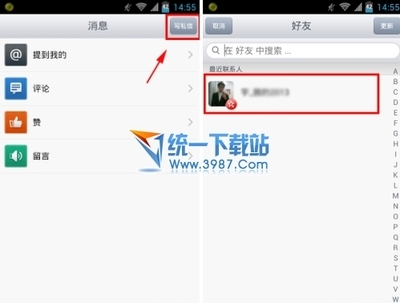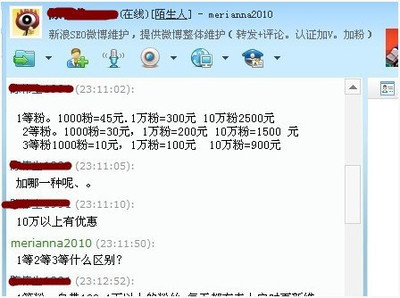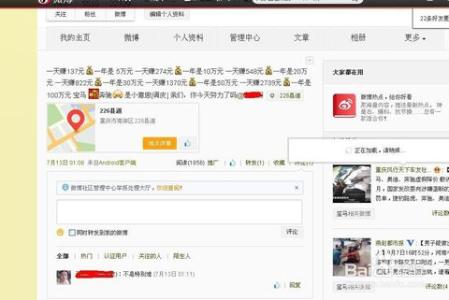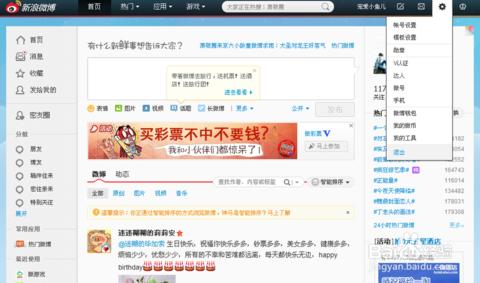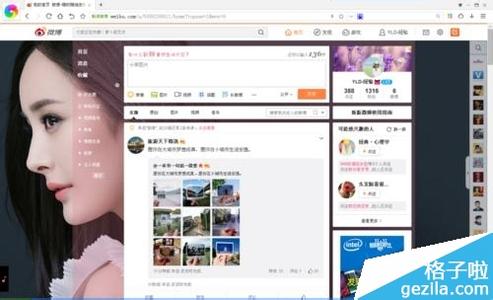想修改分组名称了,却找不到之前版本里“编辑分组”这个选项了,这是什么情况?其实,编辑分组功能还是在的,只是图标很小,隐藏比较深,看下面步骤。
最新版新浪微博如何修改分组名――工具/原料新浪微博最新版新浪微博如何修改分组名――方法/步骤
最新版新浪微博如何修改分组名 1、
整体步骤和旧版本其实是一样的,只是最后“编辑分组”功能的位置稍稍有不同。第一步无疑是进入个人微博,点击主页里的“关注”。或者从首页里边的“关注”进入也是可以的。
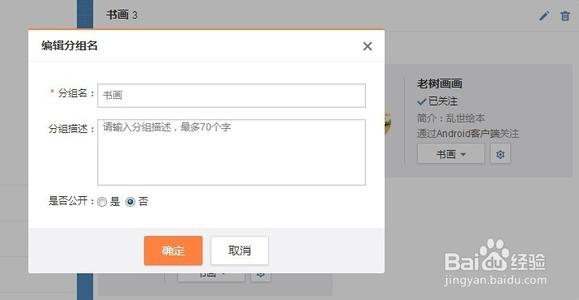
最新版新浪微博如何修改分组名_分组名
最新版新浪微博如何修改分组名 2、
在关注列表里找到你想要修改分组名的分组。如果在列表里没看到该分组的话,就点击“查看其他分组”,因为新版的有些分组被隐藏在这。这里以分组“书画”为例。
最新版新浪微博如何修改分组名 3、
点击进入“书画”分组,如图。在之前的版本里,进入分组后,可以看到“编辑分组名”、“公开分组”、“删除分组”三个选项,但是新版却没有看到这三个选项。
最新版新浪微博如何修改分组名_分组名
最新版新浪微博如何修改分组名 4、
仔细观察,在分组界面的右上角,可以看到小小的一支笔和垃圾桶的图标,是的,这就是“编辑分组”和“删除分组”图标,但是暂时没看到“公开分组”图标。
最新版新浪微博如何修改分组名 5、
点击“笔”的图标,即跳出编辑分组名的窗口,同时下面可以勾选是否公开分组。由此可见,新版里,编辑分组 和 是否公开分组 合并到同一处了。点击分组名的文字框,进行修改即可。
 爱华网
爱华网